电脑win7怎么解决弹窗广告 win7电脑如何解决弹窗广告
更新时间:2023-01-19 10:29:00作者:xinxin
当用户在日常操作win7正式版电脑的过程中,系统桌面上偶尔也会弹出一些广告窗口的情况,其实这些都是用户在win7电脑上安装的软件所携带的一些插件造成的,当然也会影响到用户的体验,那么电脑win7怎么解决弹窗广告呢?这里小编就来告诉大家win7电脑解决弹窗广告方法。
具体方法:
1、点击左下角开始按钮,找到控制面板并点击。
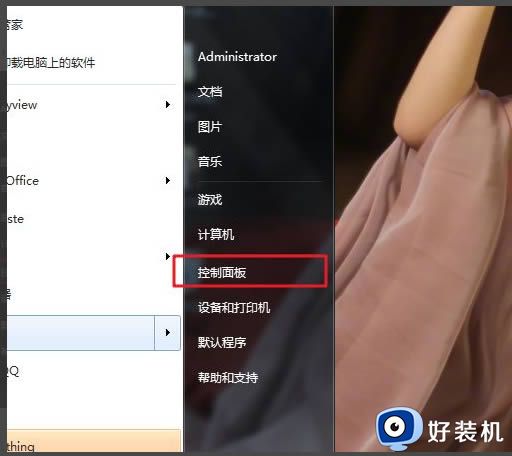
2、在打开的页面中找到网络和Internet,点击它。
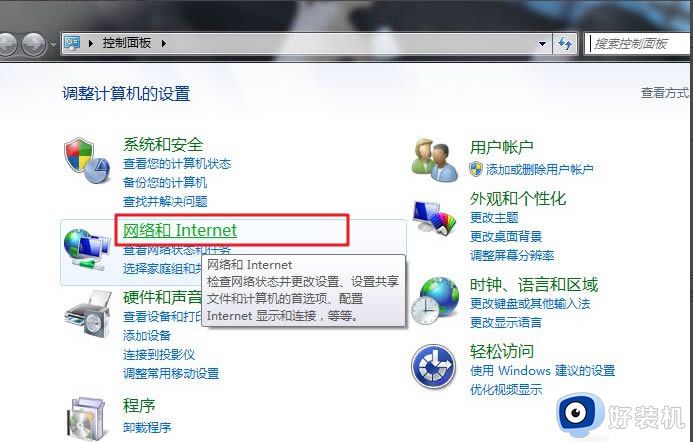
3、这里我们接着点击“Internet选项”,如下图。
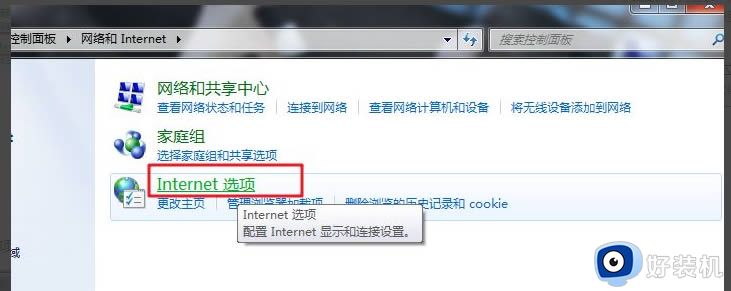
4、找到“隐私”选项,然后将“启用阻止弹窗程序”勾选上。
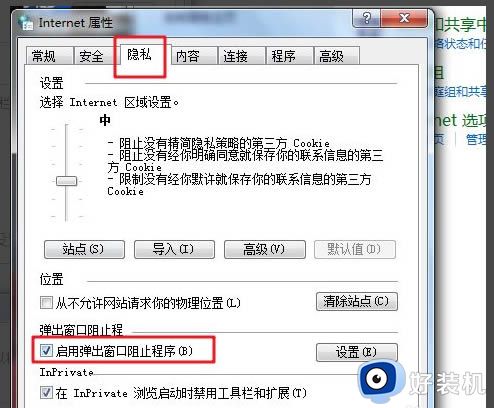
5、再点击“启用阻止弹窗xx”后的设置,在其中将阻止程度改为高即可。
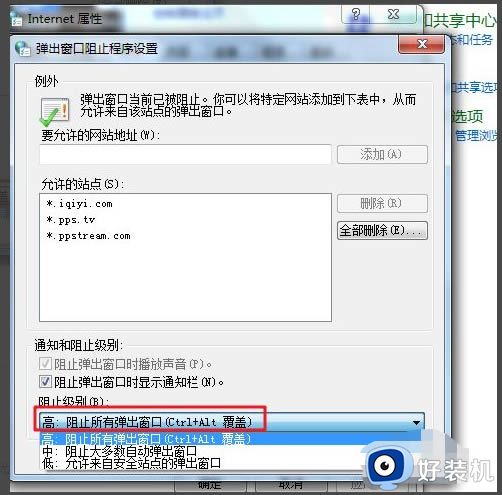
以上就是小编给大家介绍的win7电脑解决弹窗广告方法了,如果有不了解的用户就可以按照小编的方法来进行操作了,相信是可以帮助到一些新用户的。
电脑win7怎么解决弹窗广告 win7电脑如何解决弹窗广告相关教程
- win7屏幕广告怎么关掉 win7如何关闭广告弹出窗口
- 电脑win7老弹广告怎么解决 win7电脑总是弹广告解决方法
- win7乱跳广告弹窗出现怎么办 win7系统一直跳广告如何解决
- 怎样让win7电脑不在弹出广告 win7如何设置不弹出广告
- win7去除广告弹窗设置方法 win7如何去除广告弹窗
- win7去广告弹窗怎么设置 win7去弹窗广告设置方法
- win7关弹窗广告怎么设置 如何关闭win7弹窗广告
- win7关掉弹窗广告怎么设置 win7系统电脑弹窗广告如何彻底关闭
- win7电脑上如何禁止一切弹窗广告_win7怎么阻止电脑弹出来的广告
- win7电脑怎么关闭弹窗广告 win7如何关闭电脑上弹出的广告
- win7访问win10共享文件没有权限怎么回事 win7访问不了win10的共享文件夹无权限如何处理
- win7发现不了局域网内打印机怎么办 win7搜索不到局域网打印机如何解决
- win7访问win10打印机出现禁用当前帐号如何处理
- win7发送到桌面不见了怎么回事 win7右键没有发送到桌面快捷方式如何解决
- win7电脑怎么用安全模式恢复出厂设置 win7安全模式下恢复出厂设置的方法
- win7电脑怎么用数据线连接手机网络 win7电脑数据线连接手机上网如何操作
win7教程推荐
- 1 win7每次重启都自动还原怎么办 win7电脑每次开机都自动还原解决方法
- 2 win7重置网络的步骤 win7怎么重置电脑网络
- 3 win7没有1920x1080分辨率怎么添加 win7屏幕分辨率没有1920x1080处理方法
- 4 win7无法验证此设备所需的驱动程序的数字签名处理方法
- 5 win7设置自动开机脚本教程 win7电脑怎么设置每天自动开机脚本
- 6 win7系统设置存储在哪里 win7系统怎么设置存储路径
- 7 win7系统迁移到固态硬盘后无法启动怎么解决
- 8 win7电脑共享打印机后不能打印怎么回事 win7打印机已共享但无法打印如何解决
- 9 win7系统摄像头无法捕捉画面怎么办 win7摄像头停止捕捉画面解决方法
- 10 win7电脑的打印机删除了还是在怎么回事 win7系统删除打印机后刷新又出现如何解决
